本文是針對租用戶管理員所撰寫的。 如果您想以個人身分註冊 Copilot Studio,請參閱註冊 Copilot Studio 試用版。
要使用 Copilot Studio 建立和管理代理程式,您需要:
- 每個使用者的授權,也稱為每個使用者授權 (或 Microsoft 365 系統管理中心上提到的 Copilot Studio 使用者授權),應指派給需要存取權限以建立和管理代理程式的個人使用者。
- 您組織的授權 (也稱為租用戶授權或 Microsoft 365 系統管理中心所稱的 Copilot Studio),應透過租用戶管理員購買。 該授權不能分配給個人使用者。
注意
您的代理程式的使用者不需要特殊授權。 發佈代理程式後,任何可以存取已發佈代理程式的人都可以與其互動。
租用戶的來賓使用者將無法存取 Copilot Studio。
其他資訊:授權指南
重要
如果您是透過大量授權或 Microsoft 365 系統管理中心 之外的任何管道購買 Copilot Studio 授權,則需要透過該管道取得租用戶授權和使用者授權,其最好是屬於單一交易的一部分。
購買使用者授權
前往 Microsoft 365 系統管理中心為您的組織購買授權。 您必須使用管理員帳號登入才能購買授權。
- 移至 Microsoft 365 系統管理中心,然後以您的管理員帳戶登入。
- 在側邊窗格中展開帳單功能表,然後選取購買服務。
- 搜尋 Copilot Studio 授權,並完成結帳程序。
取得使用者授權
- 從 Microsoft 365 系統管理中心購買 Copilot Studio 授權之後,您必須購買使用者授權來讓使用者存取產品。 在 Microsoft 365 系統管理中心中移至帳單,然後選取購買服務。
- 向下捲動到附加元件區段。
- 尋找 Copilot Studio 使用者授權。 請選取您需要的授權數,並完成結帳程序。
重要
如果您是透過大量授權或 Microsoft 365 系統管理中心 之外的任何管道購買 Copilot Studio 授權,則需要透過該管道取得租用戶授權和使用者授權,其最好是屬於單一交易的一部分。
指派授權給使用者
移至 Microsoft 365 系統管理中心,然後以您的管理員帳戶登入。
在側邊窗格中,展開使用者功能表,然後選取使用中使用者。
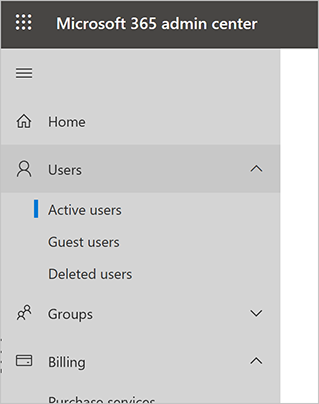
選取名稱,然後選取管理產品授權。
在彈出式窗格上,選取 Copilot Studio 使用者授權旁邊的核取方塊,然後選取儲存變更。
請重複上述步驟來新增更多使用者,如果已完成新增,請離開 Microsoft 365 系統管理中心。
Note
為了簡化使用者授權管理,您可以將授權指派給 Microsoft Entra ID 安全性群組。 其他資訊:依 Microsoft Entra ID 中的群組成員資格將授權指派給使用者
使用者現在可以登入 Copilot Studio。
如何區分使用者和使用者授權
如果您不確定是否擁有所需的兩個授權,請在 Microsoft 365 系統管理中心前往計費,然後前往訂閱以查看有效授權的清單。 在 Copilot Studio,您應該會看到兩個授權:
- Copilot Studio
- Copilot Studio 使用者授權
您只能將 Copilot Studio 使用者授權指派給特定使用者。 您不需要指派 Copilot Studio 授權。
試用方案
組織中的使用者可試用 Copilot Studio 一段有限時間。
您可以透過修改組織設定中的 AllowAdHocSubscriptions 旗標,停用或啟用讓使用者自己註冊試用的能力。
訂閱產能
當您購買授權時,您可以取得指定計費工作階段數目的產能。 Copilot Studio 跨整個使用者彙集此產能。
容量消耗不會在租用戶層級報告,但可以查看每個單獨的代理程式的產能消耗。
如需詳細資訊,請參閱配額、限制、應用程式註冊、憑證和設定值。